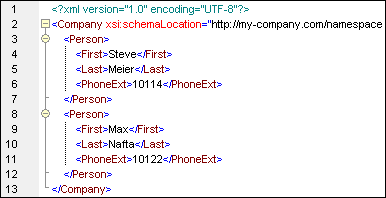Beispiel: Mappen von Excel 2007+ auf XML
Die im folgenden Beispiel verwendete Mapping-Datei steht unter dem Pfad <Dokumente>\Altova\MapForce2026\MapForceExamples\Excel-mapping.mfd zur Verfügung. Wenn Sie die Beispieldatei öffnen, sehen Sie, dass sie drei verschiedene Mapping-Transformationen enthält. In diesem Abschnitt werden die beiden oberen Transformationen erläutert.
Ziel des ersten Mappings ist Folgendes:
•Auswahl nur der Personen aus der Quellkomponente (Excel-Arbeitsmappe), deren Durchwahl mit "1" beginnt (Spalte C in der Arbeitsmappe).
•Hinzufügen des Präfix "10" zur ursprünglichen Zahl und Schreiben der Daten in die XML-Datei - zusammen mit dem Vor- und Zunamen der entsprechenden Personen.
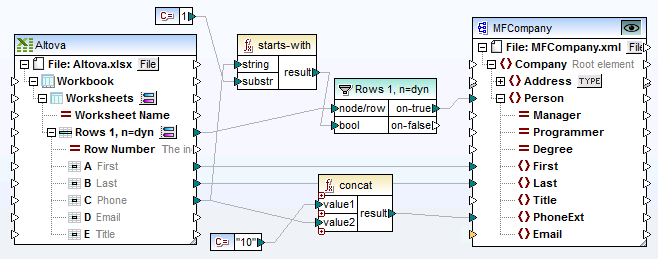
Excel-mapping.mfd (Beispiel 1)
Das Mapping ist folgendermaßen konfiguriert:
•Altova.xlsx ist die Excel 2007+-Arbeitsmappe, die als Quellkomponente verwendet wird. Die Spalten A und B stellen die Vor- bzw. Zunamen zur Verfügung. Spalte C enthält die Telefondurchwahl.
•Beide Arbeitsblätter der Arbeitsmappe werden in der Komponente als ein einziger Node angezeigt, d.h. die Option Arbeitsblätter nach Namen anzeigen ist deaktiviert. Sie sehen dies am allgemeinen Titel "Arbeitsblätter" unter dem Eintrag Arbeitsmappe.
•Die Funktion starts-with überprüft, ob die Durchwahl (Spalte C) mit "1" beginnt. Wenn das Ergebnis "true" ist, werden diese Datensätze von der Filterkomponente übergeben.
•Der concat-Filter stellt den einzelnen Durchwahlen eine "10" voran und schreibt sie in das Datenelement PhoneExt.
•MFCompany.xsd ist die Zielkomponente und enthält bei Ausgabe der Daten die gefilterten Personendaten.
Das Ergebnis des Mappings ist, dass vier Personen mit ihren Daten auf die XML-Datei gemappt wurden.
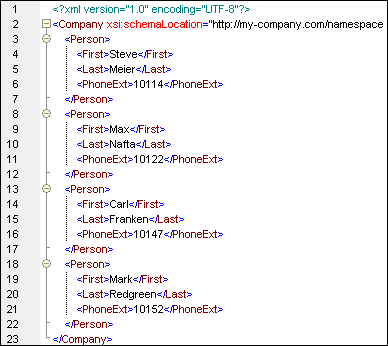
Das zweite Mapping ist mit dem ersten bis auf einen Punkt identisch: Im zweiten Mapping wurden die Arbeitsblätter mit Hilfe der Option Arbeitsblätter nach Namen anzeigen einzeln aktiviert. Dieses Mapping ist folgendermaßen konfiguriert:
•Die Arbeitsblätter Admin und Development werden beide unterhalb des Eintrags Arbeitsmappe angezeigt.
•Es wurden nur Verbindungen vom Arbeitsblatt Admin zur Zielkomponente definiert.
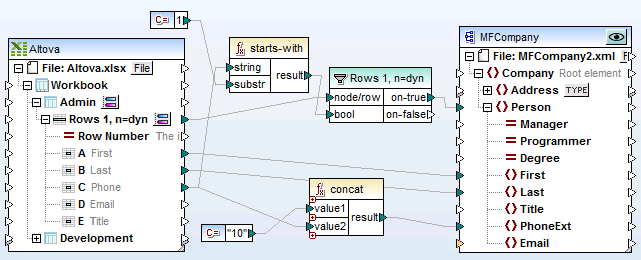
Excel-mapping.mfd (Beispiel 2)
Das Ergebnis des Mappings: Es wurden nur zwei Personen mit ihren Daten auf die XML-Datei gemappt.